手机如何共享网络给电脑?
更新时间:2024-03-08 14:47:57作者:yang
在现代社会中手机已经成为人们生活中不可或缺的一部分,不仅可以用来通讯和娱乐,还可以作为一个便捷的网络共享工具,许多人可能会遇到需要在台式电脑上上网的情况,而此时利用手机的网络共享功能就显得尤为重要。如何通过手机给台式电脑共享网络呢?接下来我们来详细了解一下。
步骤如下:
1.将手机与电脑通过USB数据线进行连接。打开手机的设置进入。
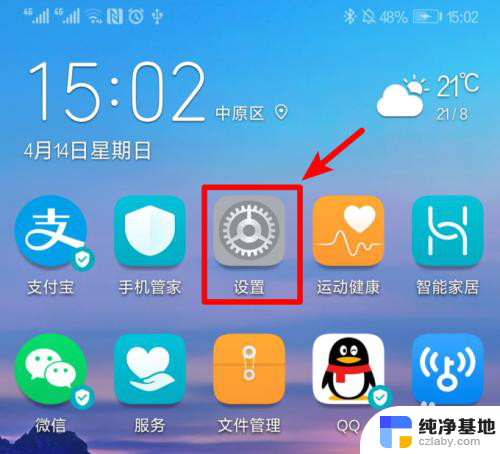
2.在手机设置列表中,点击设备连接的选项进入。
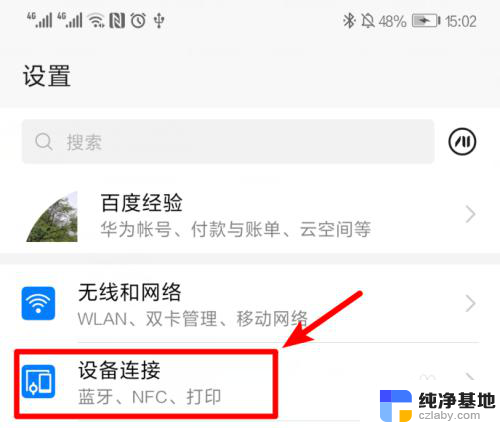
3.点击设备连接进入后,选择页面的移动网络共享的选项进入。
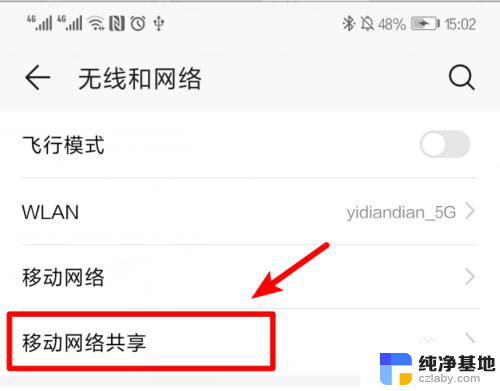
4.点击进入后,将USB共享网络后方的开关打开。
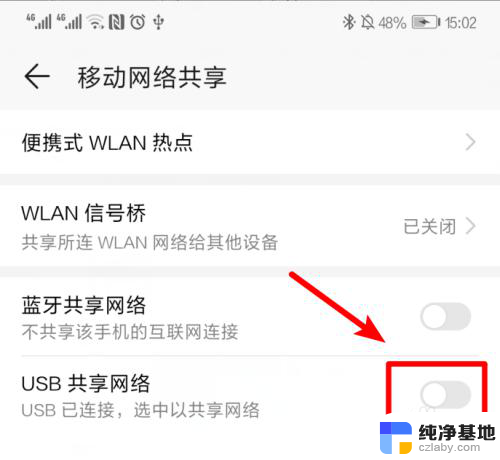
5.打开后,即可将手机网络共享给电脑使用。
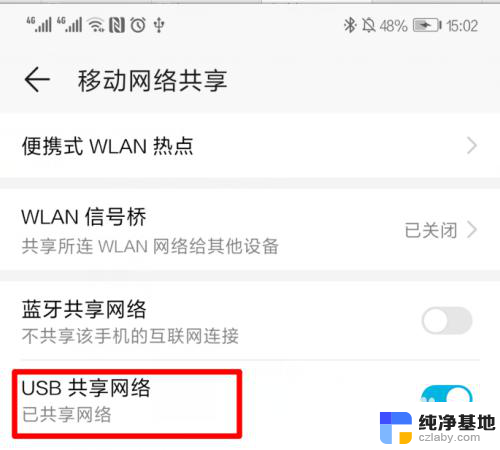
6.这时,在电脑端。可以看到电脑的网络已经连接成功。
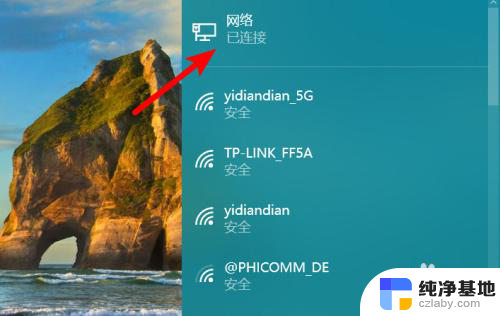
以上就是手机如何共享网络给电脑的全部内容,有遇到这种情况的用户可以按照小编的方法来进行解决,希望能够帮助到大家。
手机如何共享网络给电脑?相关教程
-
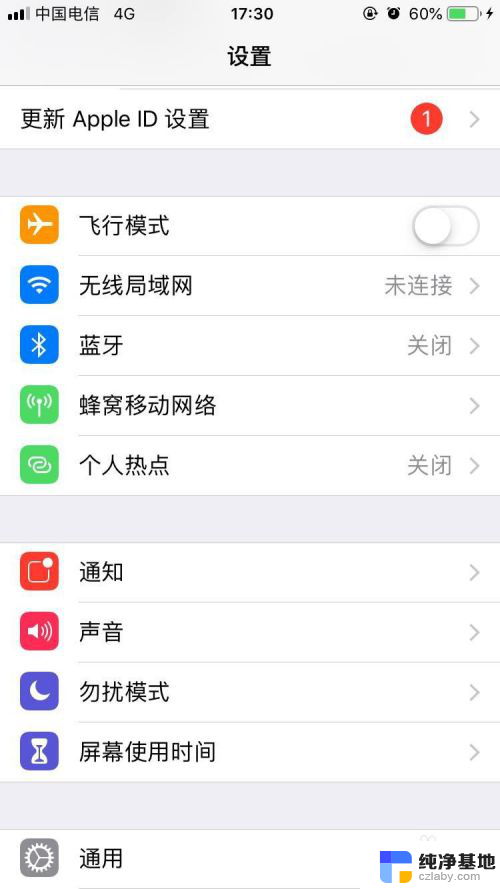 苹果手机怎么网络共享给电脑
苹果手机怎么网络共享给电脑2023-11-26
-
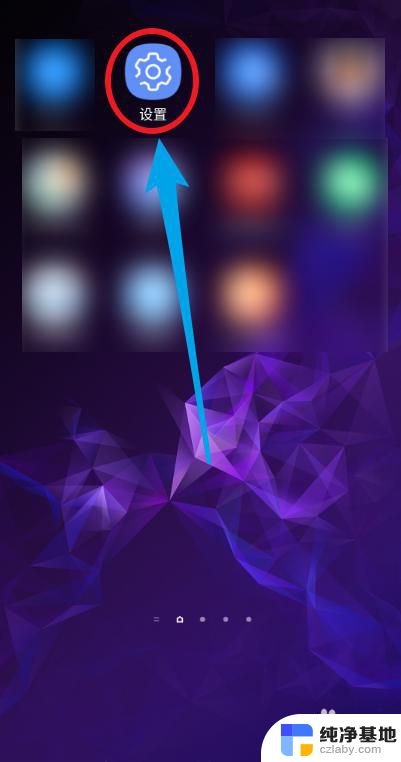 手机连接wifi可以共享给电脑吗
手机连接wifi可以共享给电脑吗2024-01-25
-
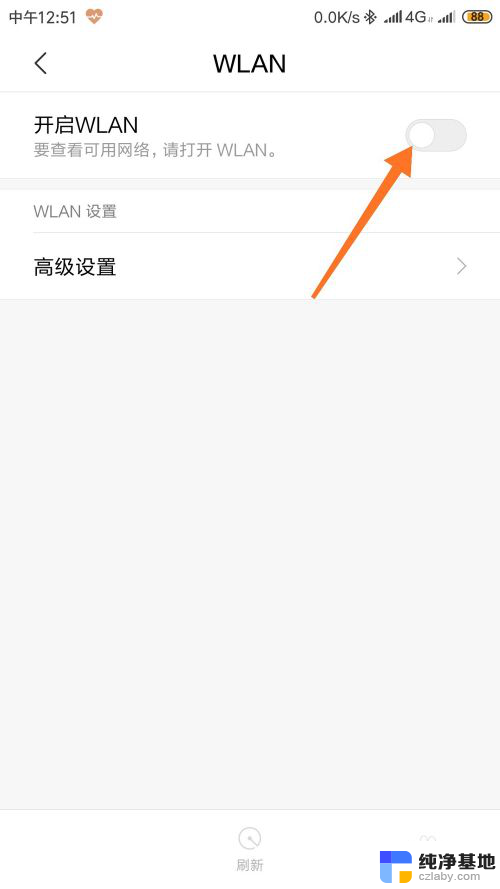 手机可以把wifi共享给电脑吗
手机可以把wifi共享给电脑吗2024-02-19
-
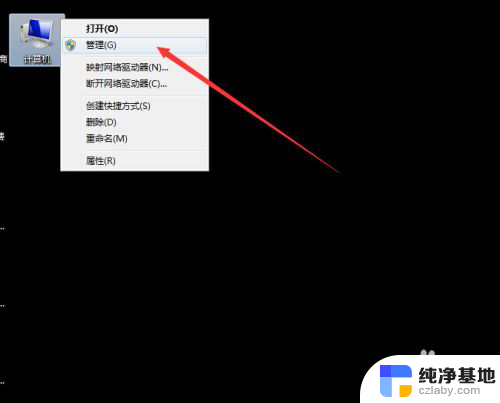 网络共享打印机要输入密码
网络共享打印机要输入密码2024-04-09
电脑教程推荐